スマホ×複合機の活用術!業務効率化に便利な機能を紹介
#プリンター複合機業務の効率化を図るなら、スマホ対応複合機の活用がおすすめです。PCを介さずにスマホから直接スキャン・印刷ができ、クラウド連携によりデータ共有もスムーズになります。
本記事では小規模オフィスやリモートワークにおすすめのスマホ対応複合機で業務効率化ができる理由や機能について紹介します。
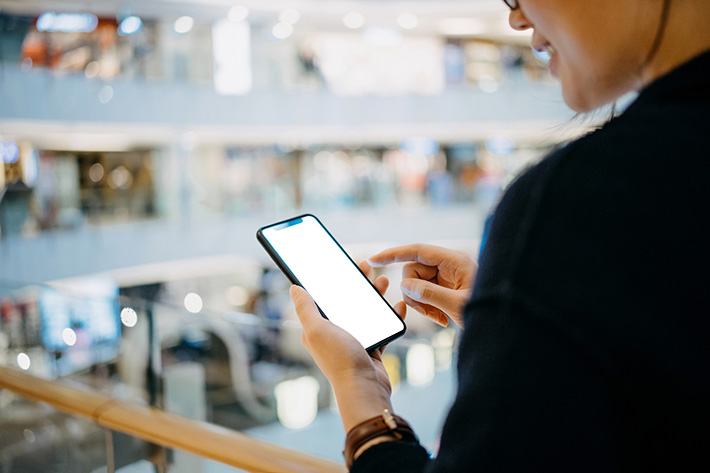
1. スマホ対応複合機で業務効率化ができる理由
現代の複合機は、もはやPCがなくても直接スマホから印刷やスキャンなどの操作ができる時代になっています。スマホ対応複合機を導入することで、これまでPCを経由して行っていた作業を、スマホだけでスムーズに行うことができます。
従来のフローでは、スキャンしたデータをスマホで受け取り、PCに転送してから再度複合機に送るといった手順が必要でした。この過程は、時間と手間がかかり、小さな事務所や小規模オフィスの経営者にとっては大きな負担となります。
一方、スマホ対応複合機では、PCを介さずにスマホから直接操作できるため、データ転送の手間を省け、作業時間を大幅に短縮可能です。結果的に業務効率化が進み、時間とコストを削減できます。
2. スマホ対応複合機の便利機能とは?
では、実際にスマホ対応複合機にはどのような便利な機能があるのでしょうか。以下でいくつかの主要機能を紹介します。
スマホで直接スキャン・印刷
スマホ対応複合機は、スマホから直接複合機にアクセスして、スキャンや印刷を行うことができる機能があります。
例えば、スマホで撮影した書類を即座に複合機で印刷したり、スキャンしたデータを直接クラウドにアップロードしたりするなどが可能です。
これによって、自宅の事務所でスキャンした資料をそのままクラウドに保存し、 外出先のスマホやPCからすぐに確認したり、他のスタッフと共有したりすることが可能です。
アプリ対応でさらに便利に
スマホから直接複合機の設定を確認したり変更したりできる機能も便利です。
例えば、印刷やスキャンの設定をスマホから簡単に調整し、オフィスにいなくても設定を確認できます。
特に小規模な事務所では、スタッフが少ないため、トラブルシューティングに時間がかかると業務に支障が出ますが、スマホからの操作で問題を素早く解決できる点がうれしいポイントです。

3. スマホ対応複合機購入の際に確認すべきポイント
スマホ対応複合機を購入する際には、いくつかの重要なポイントを確認する必要があります。以下の点に注意を払いながら、機種を選びましょう。
機能性と拡張性
機能面では、基本的な印刷、スキャン、コピー、FAXが問題なく行えることを確認するのはもちろん、将来的な事業拡大に合わせて、クラウドサービスとの連携機能やアプリによる遠隔操作が可能なモデルを選ぶと良いでしょう。
サポートと互換性
購入前に、メーカーのサポート体制やアフターサービスの品質もチェックしましょう。特に、使用しているスマホのOS(iOSやAndroid)との互換性が確保されているかどうかを確認することが大切です。
4. スマホ対応複合機の導入に向けたステップガイド
スマホ対応複合機を導入することは、効率化に向けた第一歩ですが、その設定や準備にはいくつかの重要な手順があります。
事業所のネットワーク環境や運用方法によって選択肢が変わるため、導入に向けた準備をしっかりと行うことが大切です。以下は、スマホ対応複合機を導入する際に踏むべき主要なステップです。
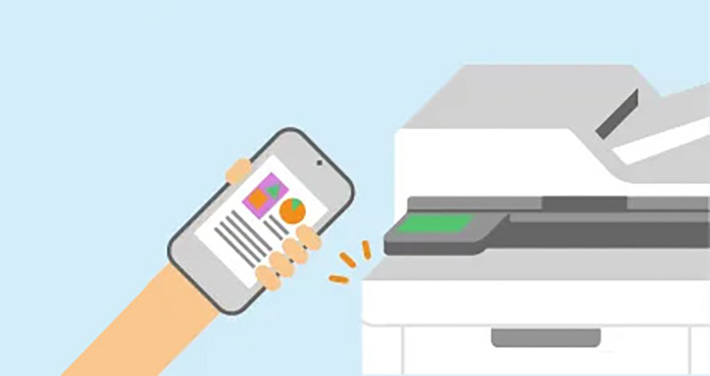
-
- Step 1ネットワーク環境の確認と整備
- スマホ対応複合機を利用するためには、複合機がスマホと接続できるネットワーク環境を整える必要があります。ネットワークは、Wi-Fi接続が一般的ですので、次の点を確認しましょう。
● Wi-Fiの通信範囲
複合機を設置する場所がWi-Fiの電波範囲内にあるかどうかを確認します。特に、オフィスの広さや建物の構造によっては、Wi-Fi信号が弱い場所があるため、Wi-Fi中継器の導入を検討することもあります。
● ネットワークの安定性
スキャンや印刷データは大きなファイルになることもあるため、ネットワークの速度と安定性が非常に重要です。もしネットワークに不安がある場合、まずはインターネットの速度をチェックし、必要に応じて回線の強化を行いましょう。
● ネットワークのセキュリティ対策
複合機をネットワークに接続する際、セキュリティ対策も重要です。特にクラウド連携機能を利用する場合、外部からのアクセスが可能になるため、ネットワークセキュリティがしっかりしていることを確認します。
-
- Step 2複合機の選定と設置場所の決定
- スマホ対応複合機を購入する際、次のポイントを考慮してモデルを選びましょう。
● 使用頻度と機能性のバランス
業務内容に合わせて、どの機能が必要かを確認します。例えば、スキャン、印刷、FAXの機能に加えて、クラウドとの連携やスマホアプリ対応が必要かどうかを考えます。
● 設置スペースの確保
複合機はある程度のサイズがあるため、設置場所を決める際に机や壁とのスペースを確保しておきましょう。特に、家庭や小規模なオフィスの場合、他の機器(パソコンやモバイルデバイス)との干渉を避けるために、スペース計画を事前に行うことが重要です。
複合機はある程度サイズがあるものが多く、設置場所を決める際に机や壁とのスペースを確保する必要があります。小さなオフィスで置き場所に困るという場合には、コンパクトモデルやポータブルモデルの下記の商品がおすすめです
-
- Step 3複合機の接続と初期設定
- 複合機を購入した後、実際に使い始めるためには、次の手順で初期設定を行います。
● Wi-Fi接続の設定
複合機本体の画面からWi-Fi接続を選び、事前に用意したWi-Fiのネットワーク名(SSID)とパスワードを入力して接続します。もし接続がうまくいかない場合、設定画面から再度設定を試みるか、スマホやPC経由で設定を行います。
● スマホアプリのインストール
複合機メーカーが提供している専用アプリをスマホにインストールします。例えば、Canonなら「Canon PRINT Business」、HPなら「HP Smart」などです。これらのアプリは、複合機とスマホを簡単に接続し、スキャンや印刷を行うために必要不可欠です。
-
- Step 4メンテナンスと定期的なチェック
- スマホ対応複合機の利便性を最大化するためには、クラウドサービスとの連携を設定することが大切です。これにより、データの保存・共有が簡単になり、さらに効率的に業務を進めることができます。
● クラウドストレージの選定と設定
Google Drive、Dropbox、OneDriveなど、事業で使用しているクラウドストレージを設定します。スキャンした書類を直接アップロードし、外出先からもアクセスできるようにしましょう。
● 共有設定の確認
複数のスタッフがいる場合、複合機の設定で共有フォルダやユーザー管理を行い、スキャンしたデータを社内で共有できるように設定します。これにより、チーム内でのコラボレーションがスムーズになります。
5. スマホ対応複合機で業務を効率化してコストを削減しよう
スマホ対応複合機は、PCを介さずにスマホから直接操作できるため、従来の手間を省き、業務効率を劇的に向上させます。
特に、限られたリソースで事業を運営している起業家にとって、時間とコストを削減できる重要なツールです。
今後、事業をさらに成長させるために、スマホ対応複合機を活用し、業務の効率化を図りましょう。
スマホ対応複合機の中でも、ブラザーの「Brother Mobile Connect」アプリを活用すれば、プリント・コピー・スキャン・メンテナンスまで、すべての操作をスマホ一台で完結できます。これにより、オフィスのデスクに戻る手間やPCの起動時間を省き、スピーディーに作業を進めることが可能になります。
また、クラウド連携機能を使えば、外出先からでもプリント指示が出せるため、オフィスに戻る時間を短縮し、より効率的な働き方が実現できます。さらに、インク残量の確認やメンテナンスもアプリから簡単に行えるため、業務の中断を防ぎ、コストの最適化にもつながります。
このように、スマホと複合機の連携を活用することで、日々の業務のスピードアップだけでなく、コスト削減にも大きく貢献できます。ビジネスの生産性向上のために、ぜひ導入を検討してみましょう。







 Facebook
Facebook X
X LINE
LINE